Cree gráficos mixtos para comparar categorías específicas y representar valores medidos
Tabla de contenido
Agregue un gráfico mixto a sus tableros
Diríjase a Análisis > Crear/Editar un tablero
Los gráficos mixtos en AKTEK iO contienen Título, Capas, Diseño y Apariencia. En este ejemplo crearemos un gráfico mixto para mostrar el número de actividades por región vs. el número de nuevas tiendas que han sido abiertas en cada región.
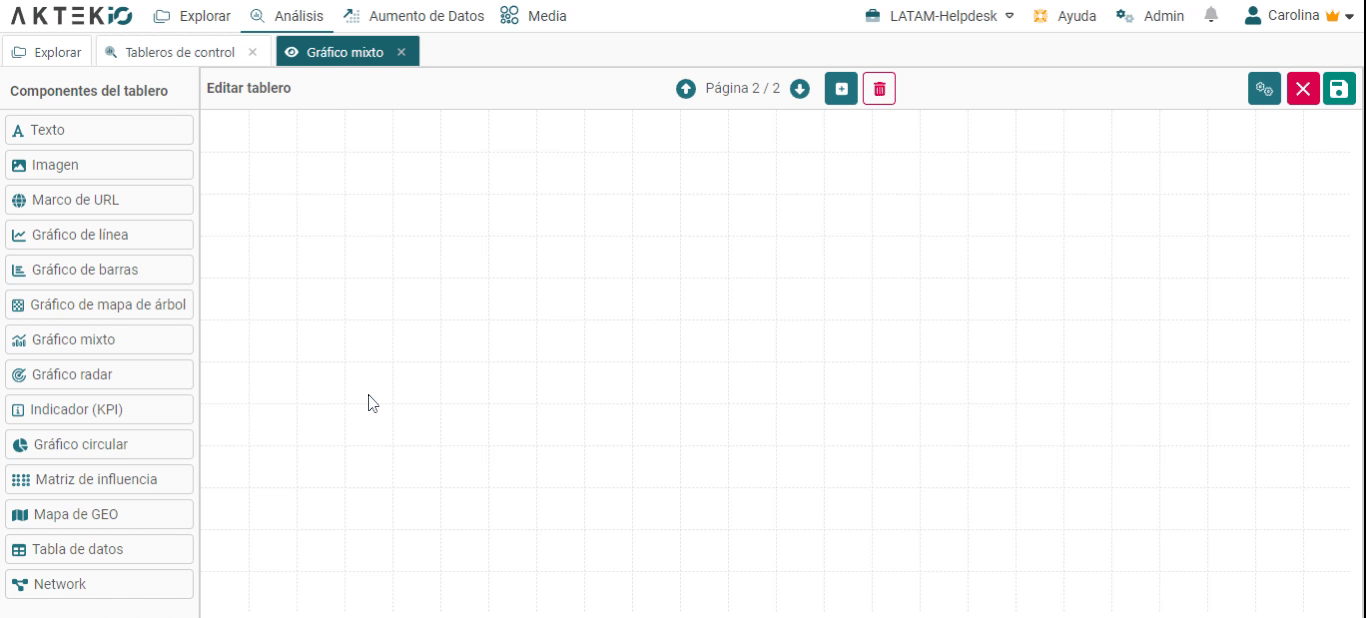
- Seleccione una Dimensión. Para dividir el gráfico por región, deberá seleccionar la estructura del reporte (donde fueron guardadas las regiones), después, en Campo de datos, seleccione el campo que contiene los nombres.
- Ahora deberá agregar capas que contengan un tipo de gráfico: de línea, de barras, de área o de dispersión. En esta capa también se definirá la medida deseada y será configurada.
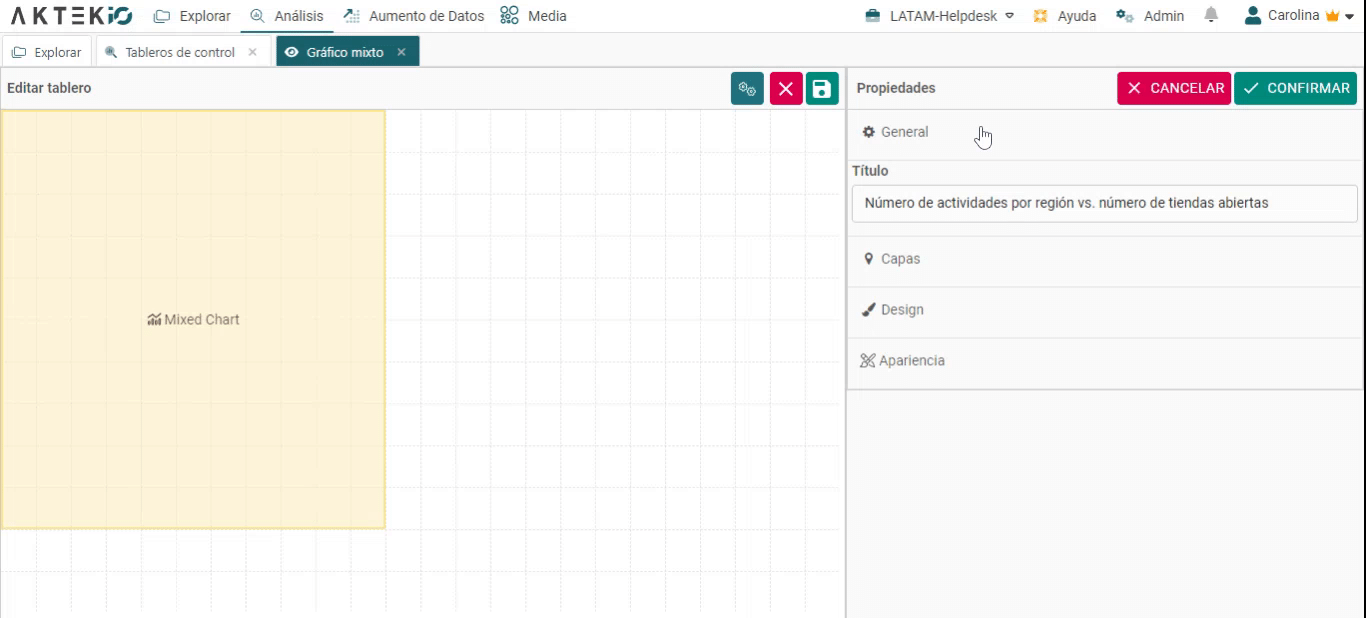
-
Seleccione un tipo de gráfico y configúrelo como se muestra a continuación:
-
Nombre: Actividades
-
Operación de agregación: Máximo
-
Estructura de datos: Seleccione la estructura que contiene la información sobre las actividades por región
-
Campo de datos: Seleccione el campo numérico que contiene el número de actividades
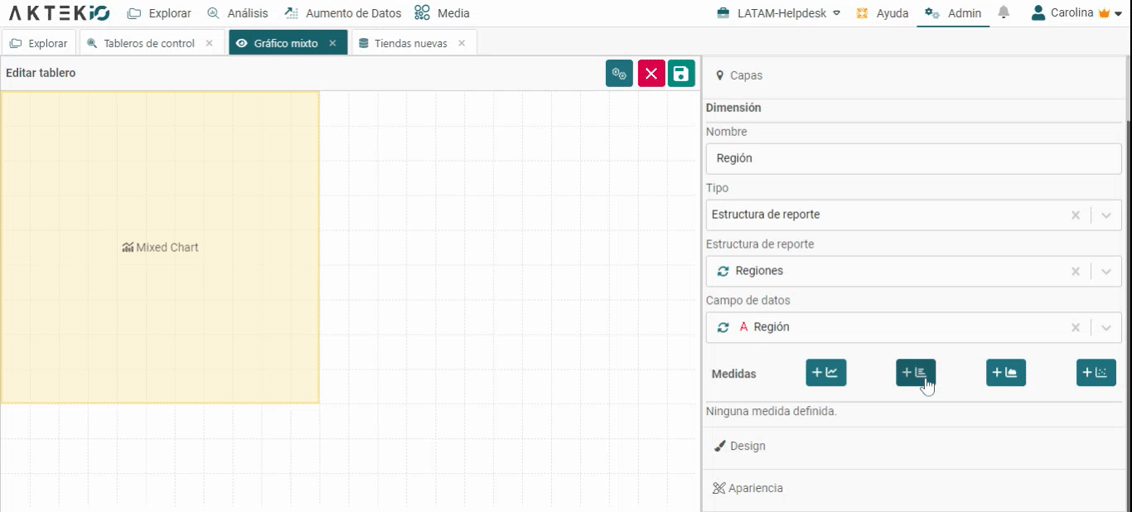
-
-
Haga clic en el Gráfico de líneas para agregar una nueva medida (capa) y configúrelo como se muestra a continuación:
-
Nombre: Apertura de nuevas tiendas
-
Operación de agregación: Máximo
-
Estructura de datos: Seleccione la estructura de datos que contiene la información sobre las nuevas tiendas abiertas por región
-
Campo de datos: Seleccione el campo numérico que contiene el número de tiendas
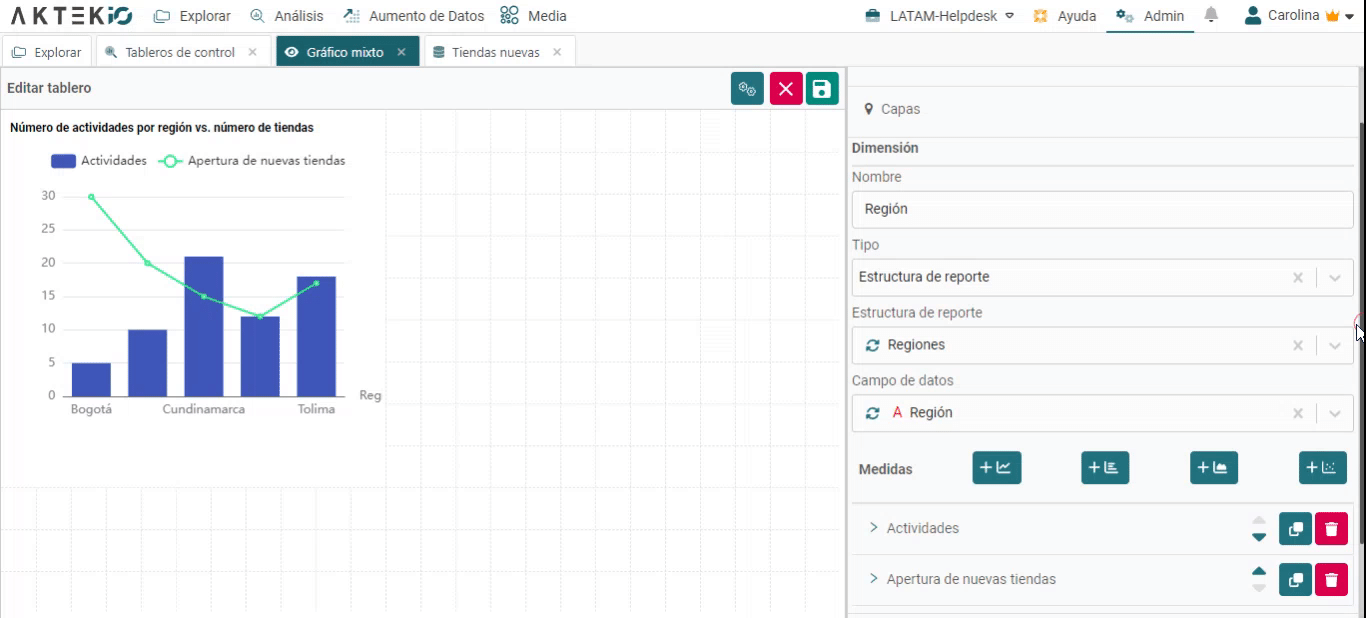
-
- Podrá agregar más capas con Áreas o Gráficos de dispersión para visualizar y comparar más datos relacionados con estas regiones.
- Otras opciones que puede usar dependiendo del tipo de capa son:
-
Color de la medida
-
Grosor de la línea
-
Agrupación
-
Filtro de medida
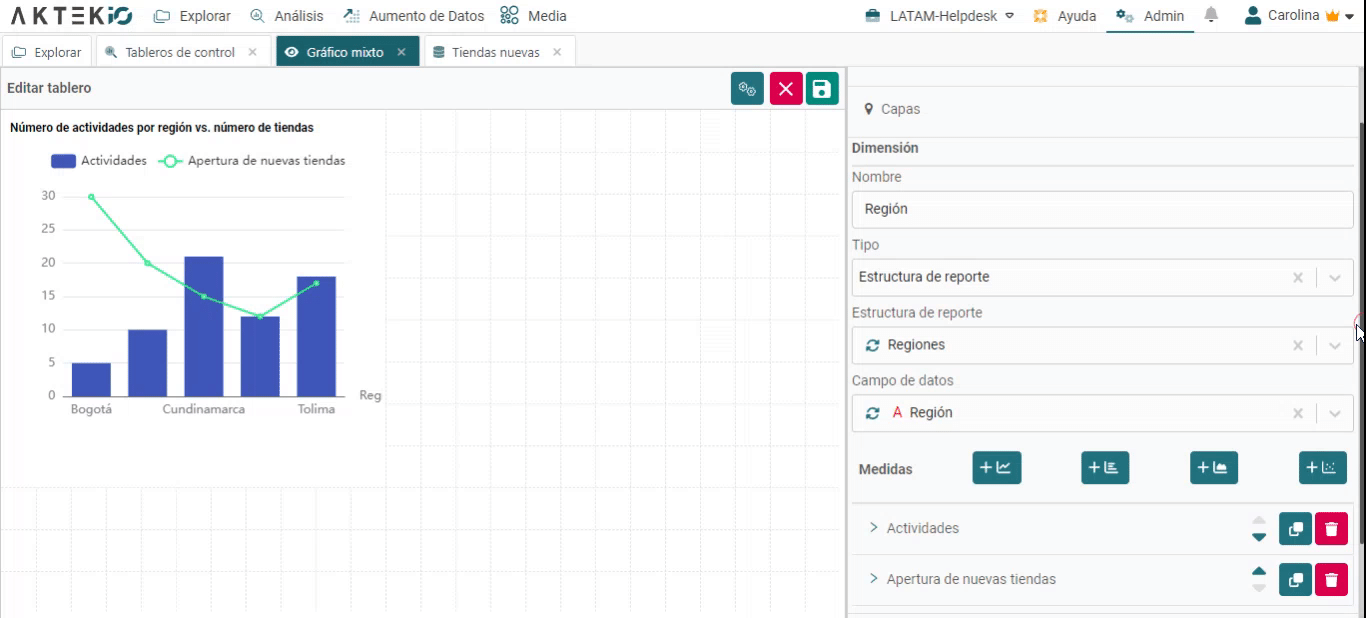
-
- Ahora intentaremos agregar una barra encima de otra para visualizar diferentes tipos de datos. Para hacerlo, activaremos la opción Agrupar dentro de cada medida.
- Primero, agregue una nueva medida (capa) haciendo clic en el gráfico de barras, como se muestra en la sección anterior.
- Configure la capa para hacer el conteo de empleados.
- Abra la capas que desee agrupar y active la opción Agrupar. Esto agregará las barras una encima de otra.
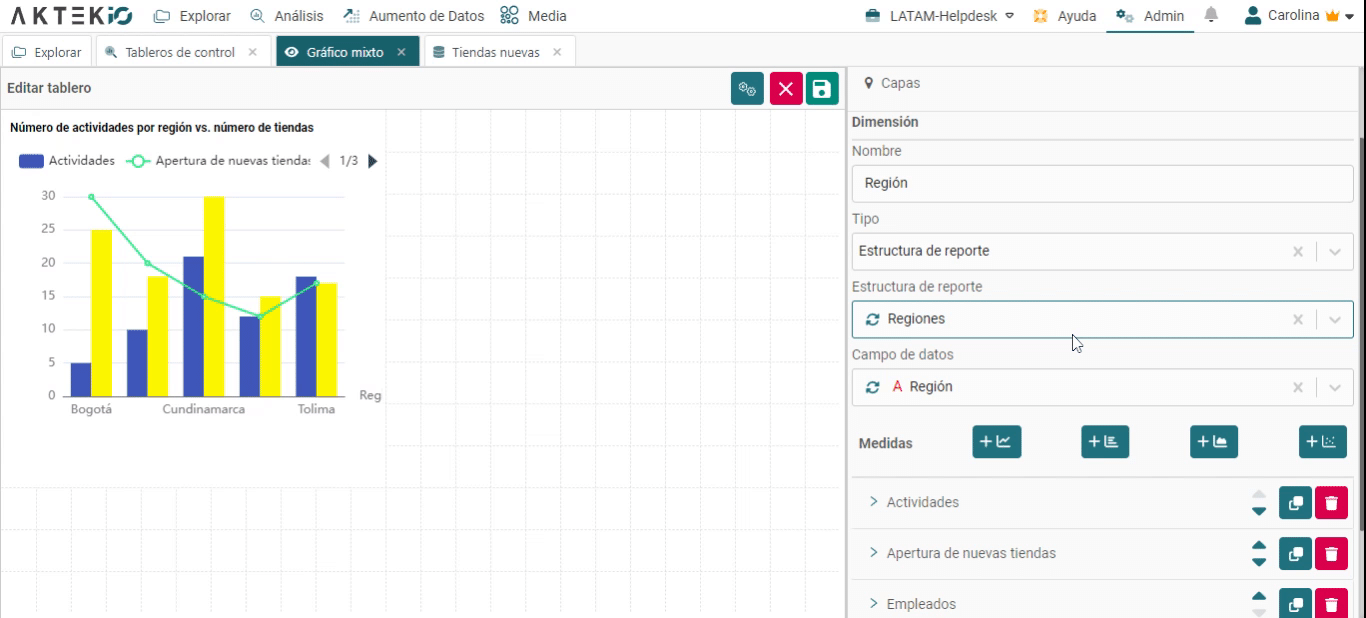
Finalmente, una opción más para las medidas es un filtro de medida.
- Junto al menú desplegable de Estructura de datos, haga clic en el ícono de filtro.
- Establezca su(s) regla(s) y haga clic en Aplicar.
- Para este ejemplo, filtraremos las actividades desde el 1 de enero de 2020.
- Después de configurar el filtro, aplique los cambios y guarde su tablero.
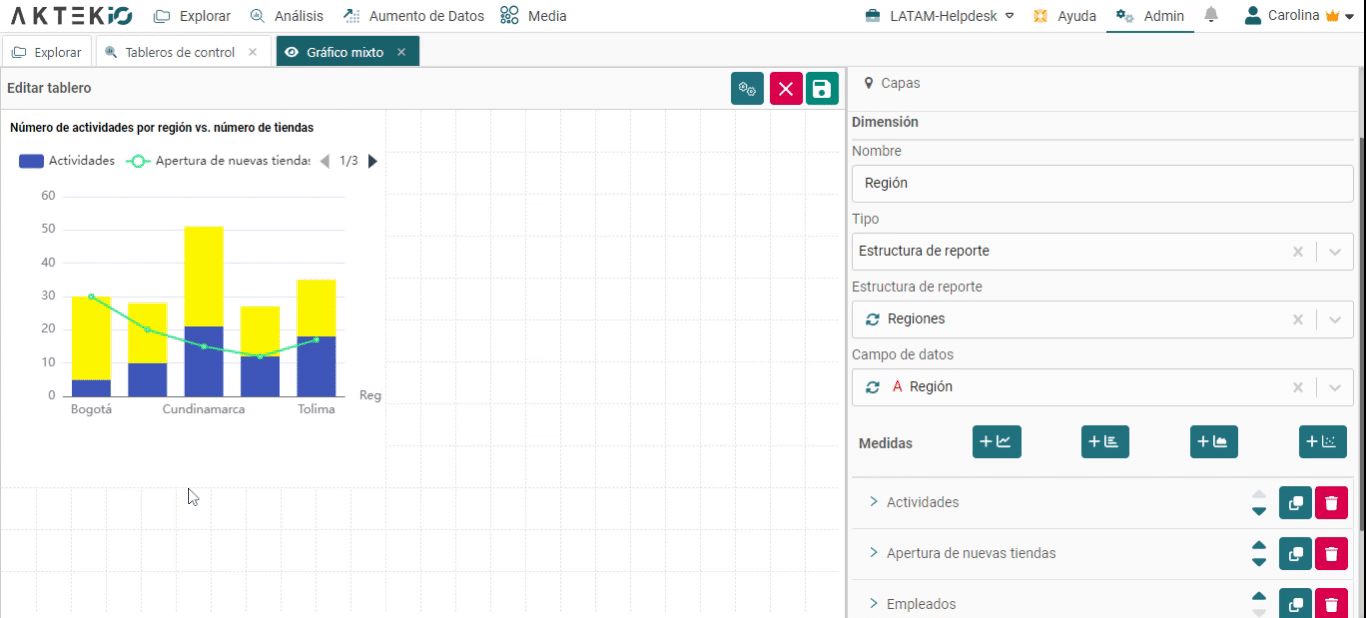
💡 Las operaciones ofrecen diferentes formas de agregar números o unidades:
- Suma: la suma de todos los valores en el campo específico para esa dimensión.
- Contar: el número total de entradas en el campo específico para esa dimensión.
- Suma acumulativa: la suma total de todos los valores acumulados a lo largo del tiempo (si la dimensión es Series de tiempo) o acumulados en función de la dimensión seleccionada (si es un campo en la estructura de datos).
- Mínimo: el valor menor en el campo específico para esa dimensión.
- Máximo: el valor mayor en el campo específico para esa dimensión.
- Promedio: el promedio de valores en el campo específico para esa dimensión.
- Último: el valor de la última fila de un grupo, lo cual significa el último valor ingresado para dicha dimensión.
- Conteo único: recuento de valores distintos de un campo seleccionado para esa dimensión.
Diseño
- Color de fondo del componente: Puede dejarlo sin seleccionar si desea un fondo blanco. También puede establecer el color predeterminado en Configuración de la empresa > Tema > Color de fondo de los gráficos.
- Tamaño de fuente y color del título: Puede editar el tamaño predeterminado (12) y el color predeterminado (negro).
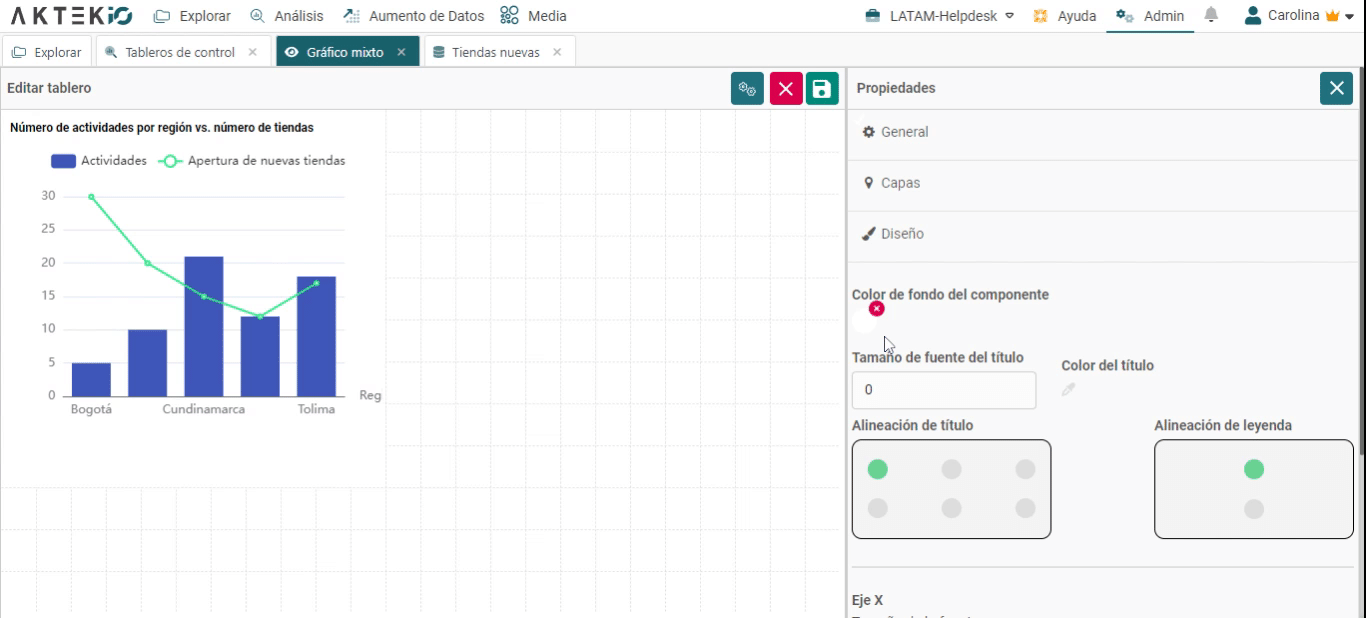
- Alineación del título: Puede elegir una de las seis posiciones (arriba a la izquierda, arriba al centro, arriba a la derecha, abajo a la izquierda, abajo al centro, abajo a la derecha). Haga clic en la burbuja de la posición deseada.
- Alineación de la leyenda: Puede elegir una de las dos posiciones (media superior o media inferior). Haga clic en la burbuja de la posición deseada.
- Eje X y Eje Y: Puede personalizar el tamaño de fuente y el color en los ejes.
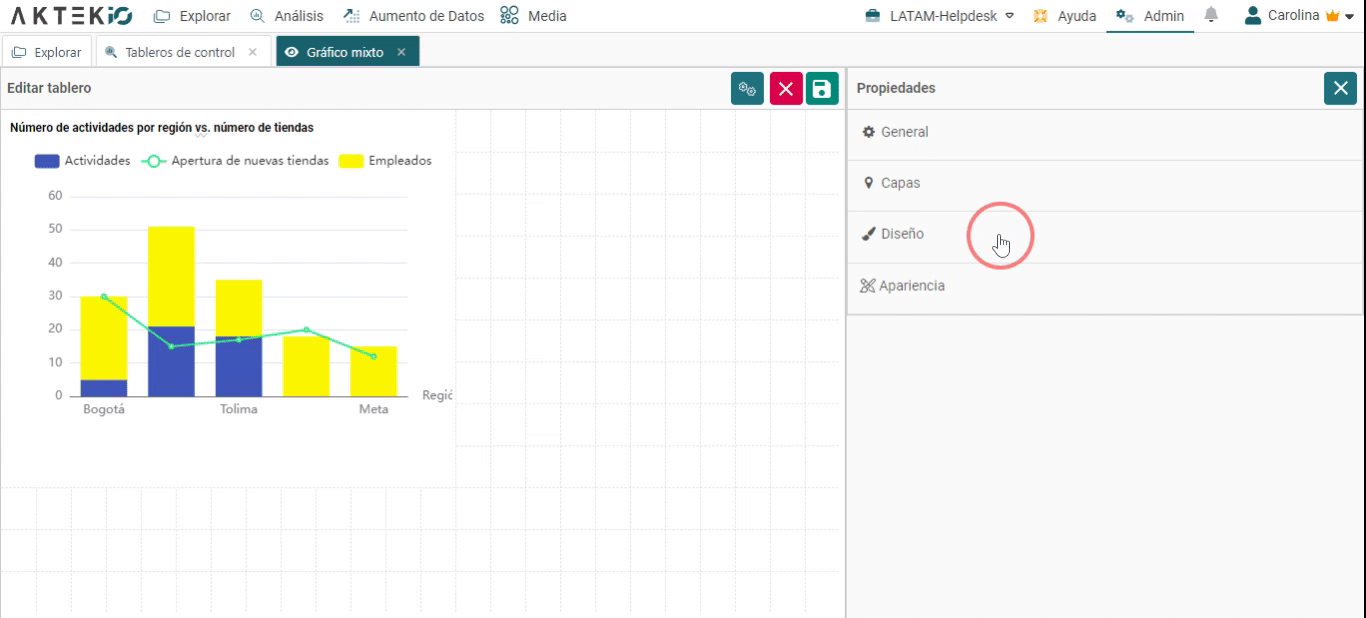
Apariencia
- Orientación: La vista del gráfico puede ser vertical u horizontal.
- Ordenar leyenda: Ordenará la leyenda alfabéticamente o por valor. Luego podrá elegir si quiere que el orden (Orden de la leyenda) sea ascendente o descendente.
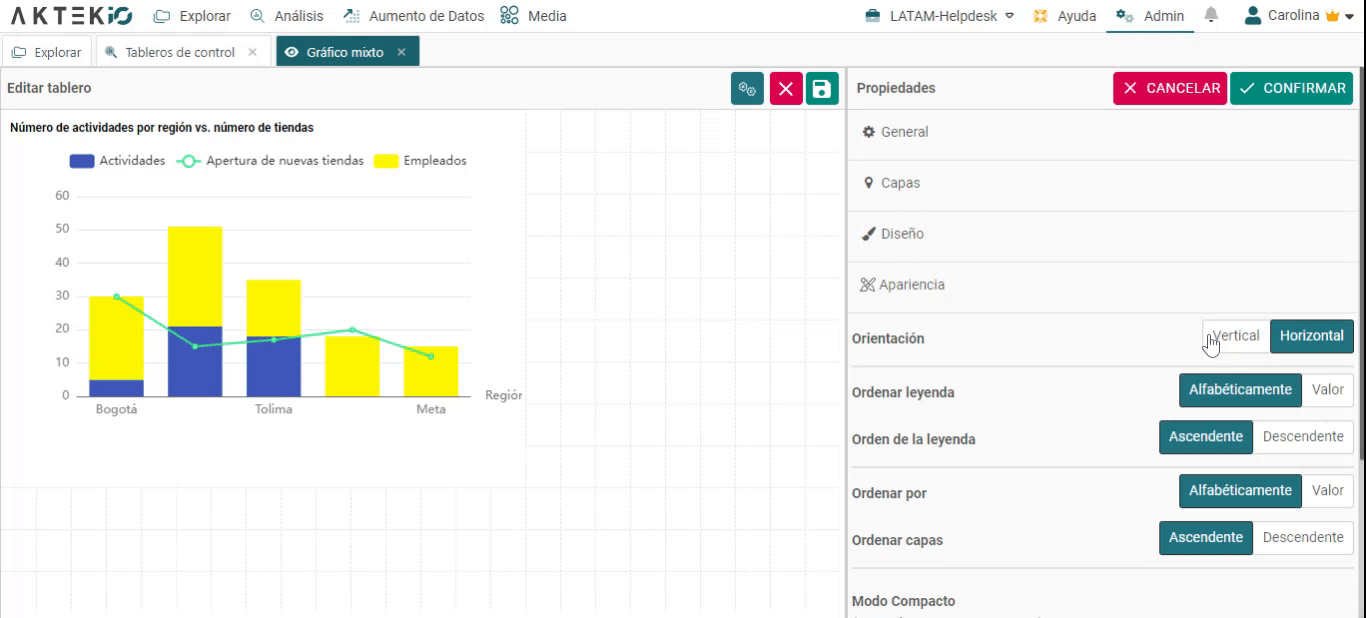
- Ordenar capas: Ordenará la dimensión (eje x) por valor o alfabéticamente.
- Modo compacto: En caso de que tenga números grandes en cualquiera de los ejes, puede habilitar el Modo compacto que mostrará, por ejemplo, 1K en lugar de 1.000.
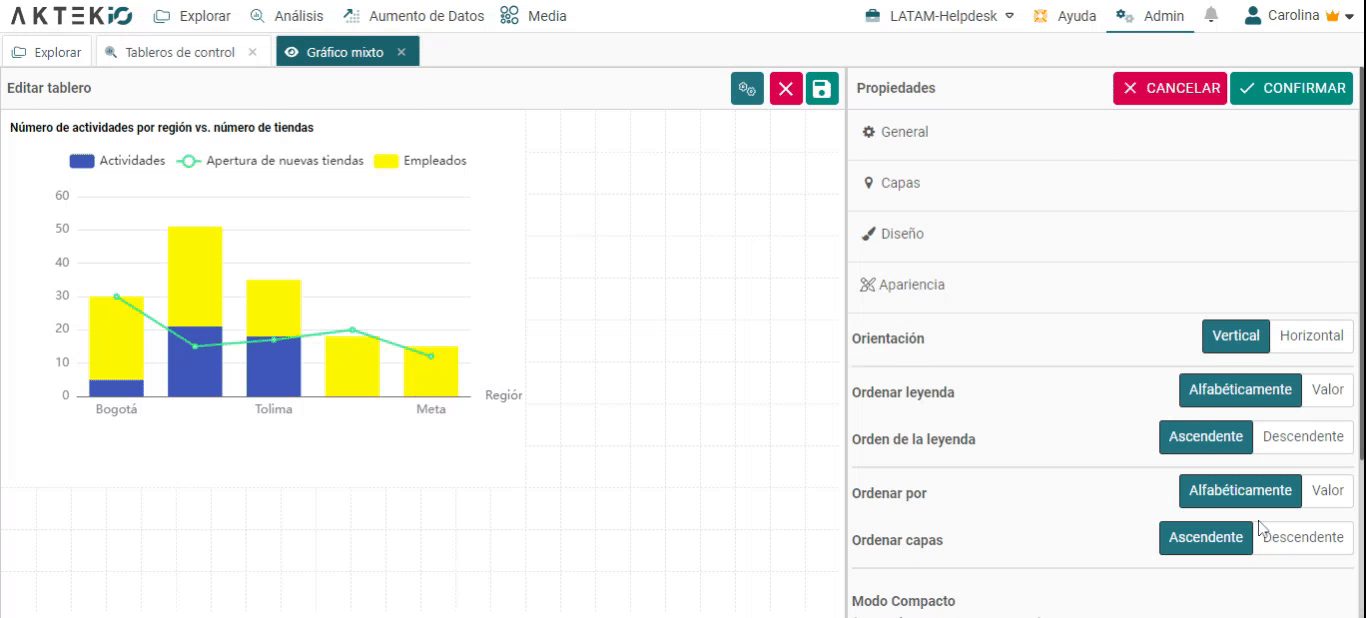
- Límite: Una vez ordene el gráfico, podrá establecer límites para la cantidad de información que necesite ver. En nuestro ejemplo, si se ordena por valor ascendente y posteriormente se establece un límite de 2, solamente se verán los 2 valores más bajos (de 2 regiones).
- Marcas: Le permitirá establecer un objetivo para sus datos. Por ejemplo, si el número de actividades por región tiene un objetivo de 10, podrá agregarlo aquí, lo cual dibujará una línea verde punteada en el nivel 10. Si la orientación de su gráfico es vertical, la marca se dibujará horizontalmente y viceversa.
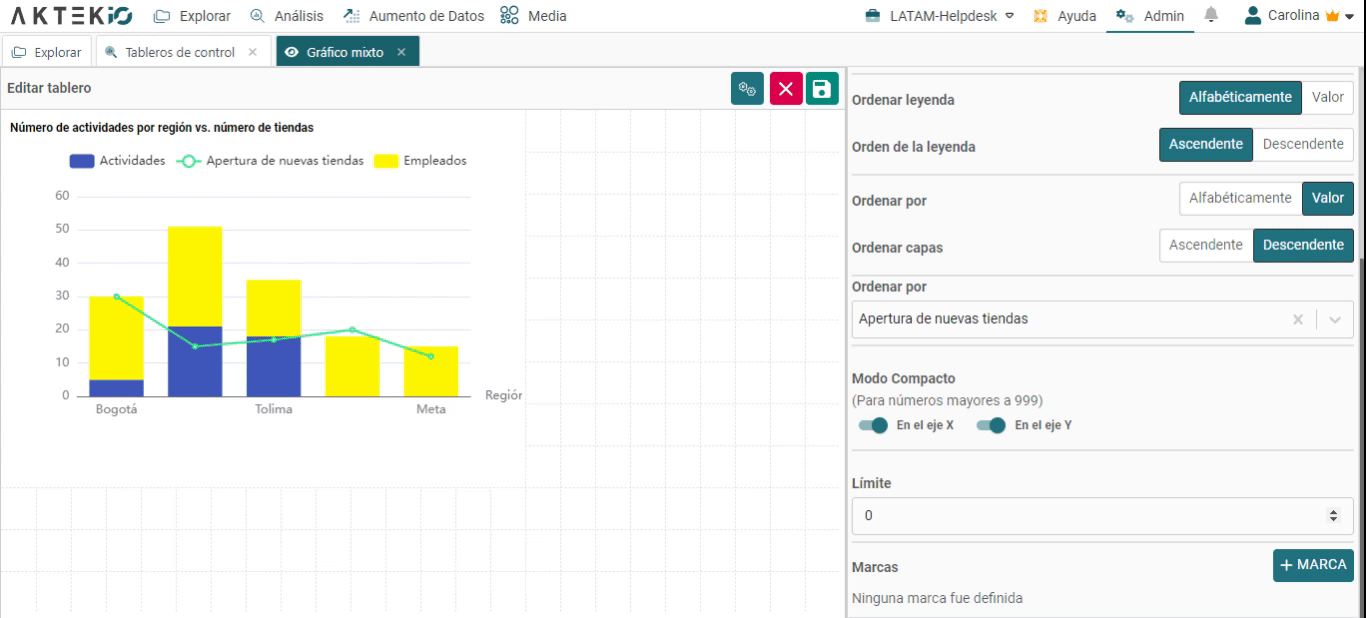
💡 En este enlace podrá consultar más detalles sobre las Acciones en los componentes de sus tableros.
